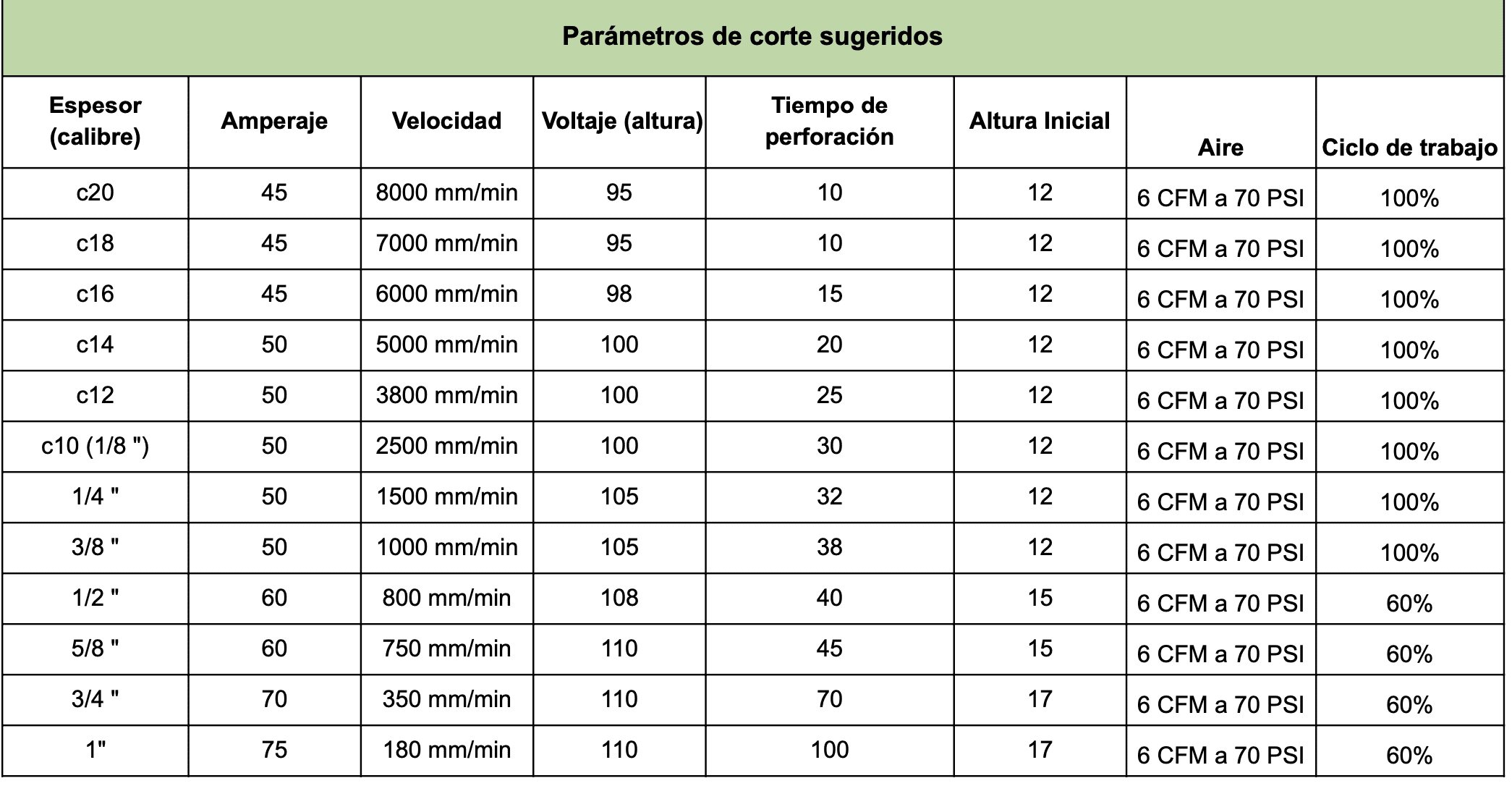Estás en el lugar correcto, te explicaremos paso a paso, cómo operar el pantógrafo CNC de corte plasma.
1 Cómo acceder de forma rápida al panel de control
Una vez llegado el pantógrafo CNC corte plasma, la pantalla y controles podrán parecer desconocidos y complejos de entender. Afortunadamente podemos decir que el panel de control es sencillo de entender así como de operar.
El panel de control consta de 2 secciones:
- Control de altura
- Controlador CNC

2 Cómo acceder de forma rápida a la pantalla de bienvenida
Tip de valor. Es muy importante saber que al encender la máquina es necesario esperar el tiempo de carga del sistema.
Una vez encendido el pantógrafo CNC, deberás tomar en cuenta los siguientes pasos:
- Encendido.
- Permitir el tiempo necesario para la carga del sistema.
- Al término de la carga del sistema, aparecerá una página de bienvenida.
- Presionar cualquier tecla para ingresar a la página principal de control.
Seguro te preguntarás ahora, ¿Para qué son las teclas F1, F2, etc.? Estos son shortcuts para ahorrar tiempo y acceder de forma rápida a funciones específicas.
Accediendo a la página principal, podrás accionar las diferentes páginas y funciones del controlador usando las teclas F1, F2, etc. localizadas debajo de cada pestaña.
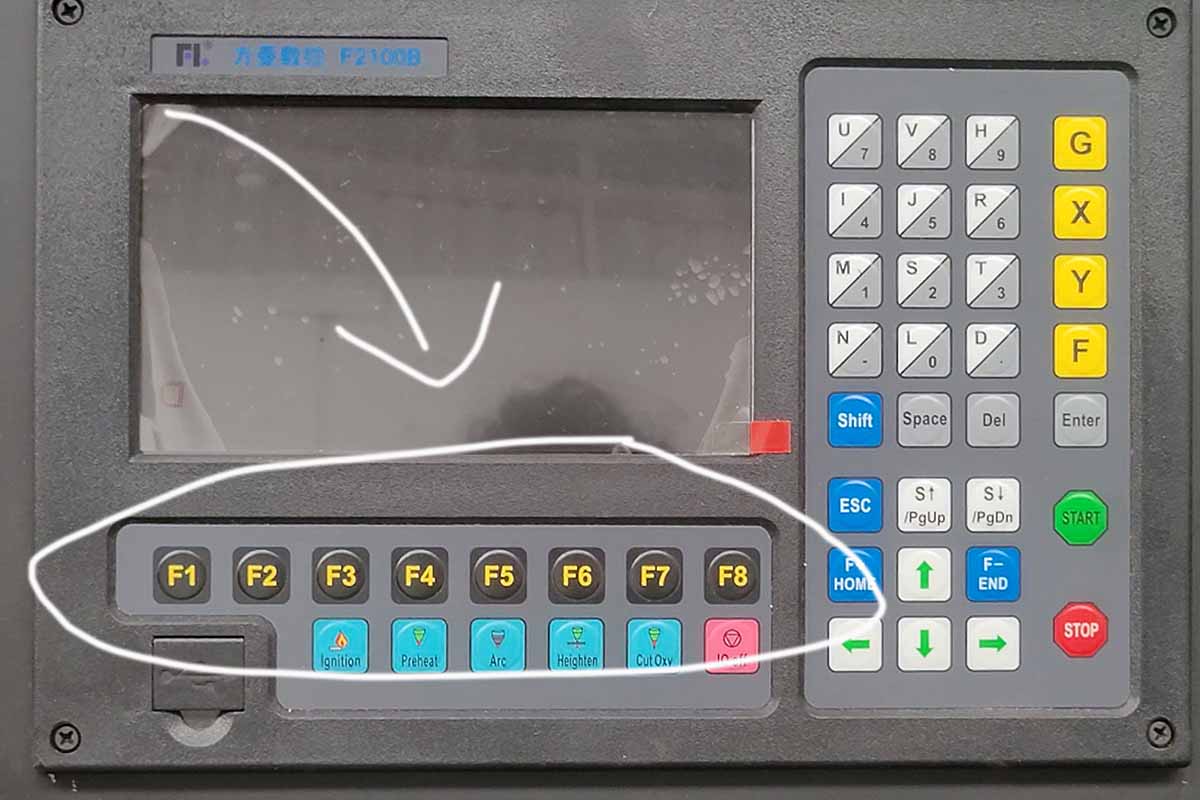
Cada tecla te ayudará a avanzar hacia la función que deseas iniciar. Ahora, ¿qué significa cada una?:
● F1 ShapeLib: Acceso a la librería de diseños precargados.
● F2 Files: Acceso a los archivos de memoria interna y de memoria USB.
● F3 PartOption: Acceso a opciones de edición de la pieza actualmente seleccionada para corte; ángulo, escala, anidamiento, punto de partida, etc.
● F4 Setups: Configuración de parámetros de operación de la máquina (no modificar)
● F5 Diagnose: Diagnóstico y configuración profunda de parámetros de funcionamiento (no modificar)
● F6 ZoomIn: Acercamiento de visualización de la pieza.
● F7 ManualMove: Página de selección de modos de movimiento.
● F8 Zero: Restablece coordenadas de punto de partida (“cero pieza”) del trabajo.
3. Cómo se usan los controles de movimiento
Cualquier máquina mecanizada con control numérico ( CNC) permite programar dos o más direcciones de movimiento (ejes, que pueden ser lineales -a lo largo de una línea recta- o giratorios -a lo largo de una trayectoria circular-).
Todas las funciones que se realizan de forma manual, con el programa del CNC se pueden ordenar a manera de instrucciones que se ejecutarán una a una como tú las dispongas.
En el caso de nuestro pantógrafo CNC, encontrarás las siguientes funciones:
● S/PgUp: Se usa para elevar la antorcha.
● S/PgDn: Se usa para bajar la antorcha.
● Las flechas verdes sirven para el movimiento exclusivo de los ejes X y Y (ancho y largo respectivamente).
● START: Inicio de programa de corte.
● STOP: Paro/pausa de programa de corte.
Sólo los ejes X y Y (ancho y largo) obedecen a la configuración de modo de movimiento (Keep, Step y Conti), así como a la velocidad programada (cutspeed y manualspeed). Por otro lado, la antorcha siempre tiene la misma velocidad y modo de movimiento.

4. ¿Cómo acceder con un solo click a las funciones rápidas?
Las teclas de acceso rápido te permitirán acceder a una función determinada una vez que las presionas, en el caso de nuestro pantógrafo cnc plasma, son las siguientes:
G: StepDis: Valor de distancia a recorrer cuando el controlador se encuentra en modo de movimiento manual por pasos (STEP), unidades en mm (milímetros).
X: CutSpeed: Velocidad de movimiento de corte, unidades en mm/min.
Y: ManualSpeed: Velocidad de movimiento manual, unidades en mm/min.
F: Modo de movimiento manual, de 3 tipos:
Keep: Se mueve mientras se presionan las flechas.
Step: Se mueve una distancia específica cada que se presiona una flecha.
Conti: Se mueve indefinidamente con presionar una flecha.
También puedes acceder usando la tecla SHIFT + N y SHIFT + M para el ancho de corte plasma y el modo de función de controlador. Como se muestra a continuación:
● N: Kerf (sangría en español), es el ancho de corte del plasma.
● M: Modo de función del controlador; Flame, Plasma, Demo. (USAR EN MODO PLASMA)
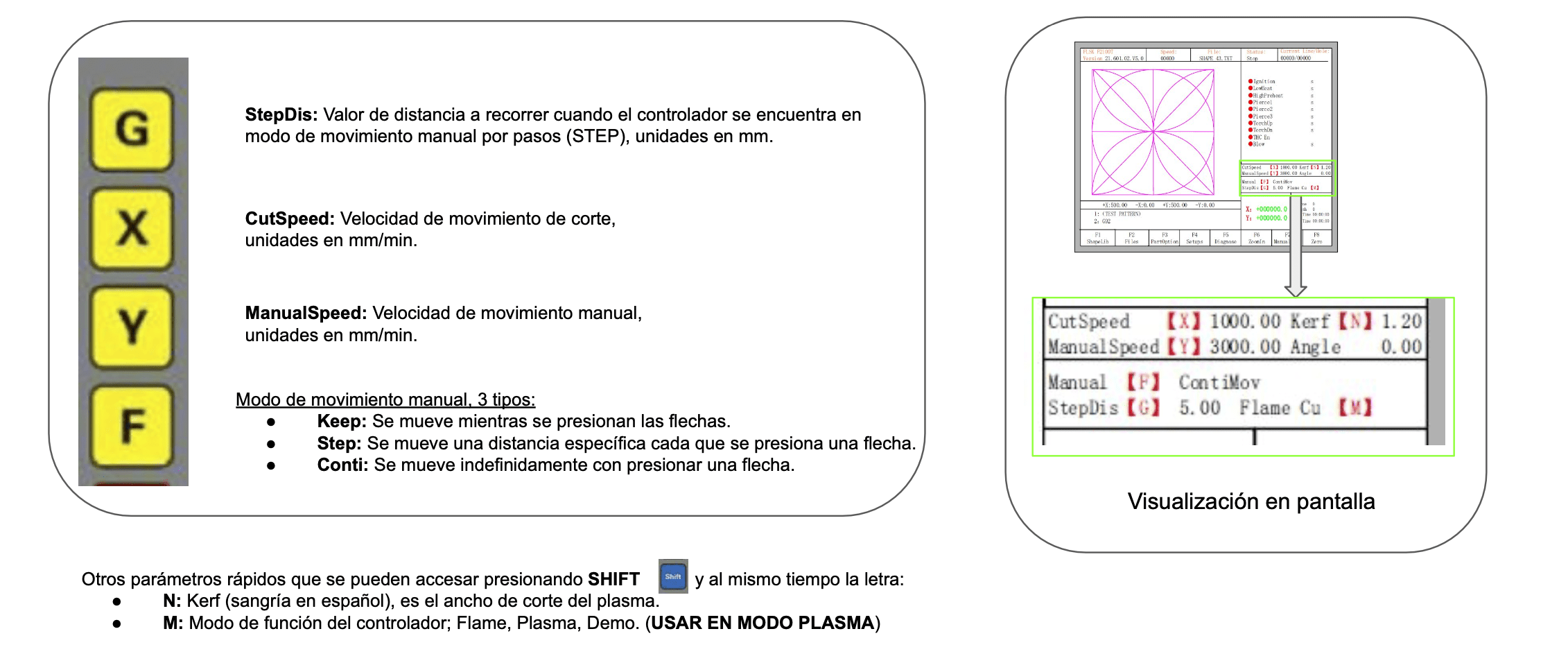
5. ¿Cómo obtener diseños básicos desde la librería sin mayor esfuerzo?
La librería cuenta con 50 diseños básicos en diferentes formas, desde círculos, cuadrados, líneas rectas, líneas quebradas, etc. Si presionas F1 ShapedLib desde la página principal, accederás de forma inmediata a la librería.
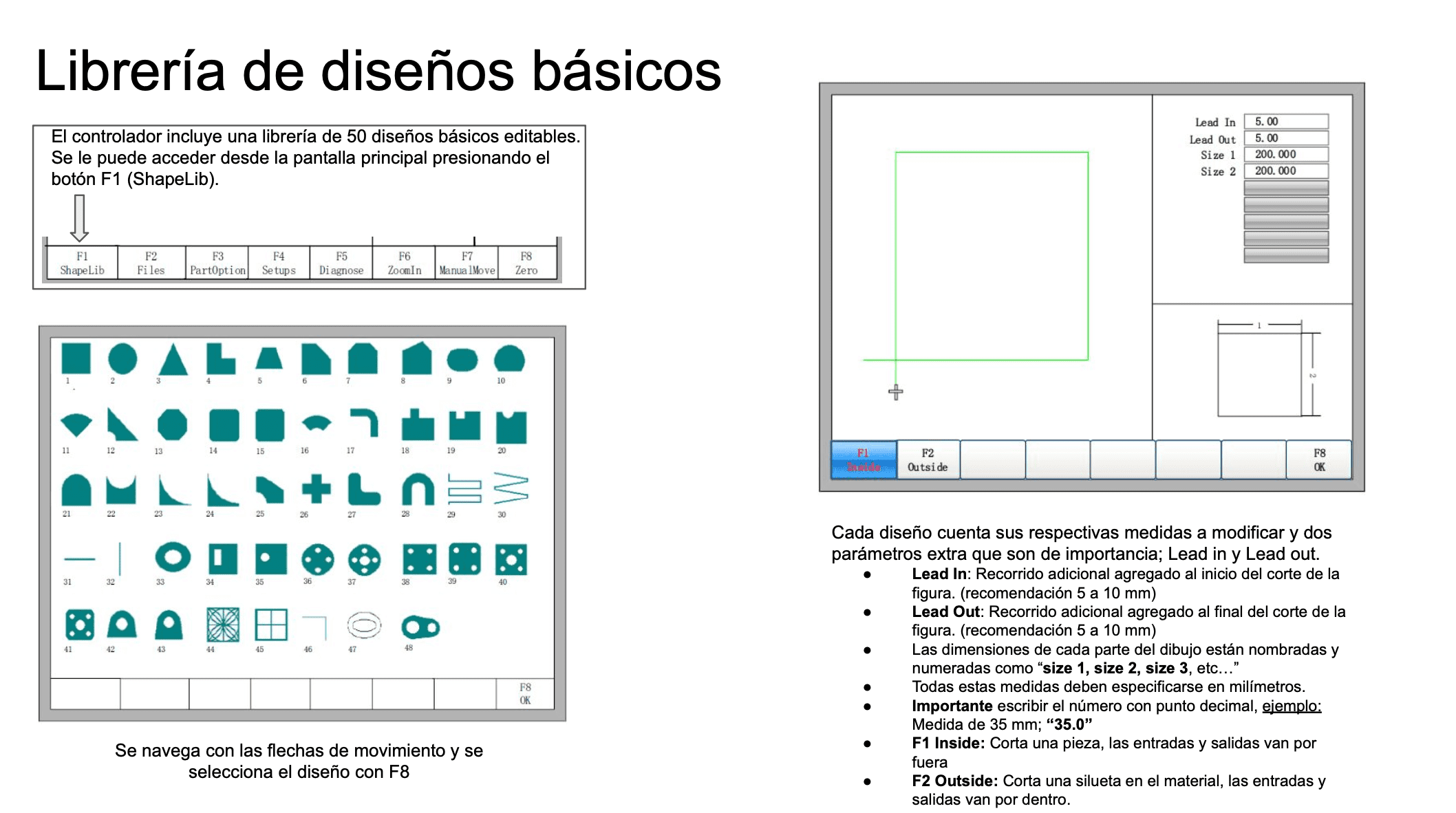
La librería cuenta con 50 diseños básicos en diferentes formas, desde círculos, cuadrados, líneas rectas, líneas quebradas, etc. Si presionas F1 ShapedLib desde la página principal, accederás de forma inmediata a la librería.
Para navegar entre los múltiples diseños, usa las flechas de movimiento, y al encontrar el diseño de tu preferencia, pulsa F8 para seleccionarlo. En la librería encontrarás los diseños precargados con una medida y parámetros que podrás modificar según la necesidad de corte.
Existen dos parámetros que son de vital importancia
Lead in – Lead out
Lead In, indica el recorrido adicional agregado al inicio del corte de la figura. Te recomendamos de 5 a 10 mm.
Lead Out, indica el recorrido adicional agregado al final del corte de la figura. Te recomendamos de 5 a 10 mm.
Los lados de cada dibujo, en cada una de sus partes, aparecerán numeradas con la palabra “size 1, size 2, size 3, etc.”
Importante resaltar:
- Las medidas size 1, 2, 3, etc. deben especificarse en mm (milímetros).
- Se debe escribir el número con punto decimal, por ejemplo: si vas a colocar 35 mm, deberá visualizarse así: “35.0”.
En la parte inferior de esa pantalla podrás observar F1 Inside y F2 Outside:
- F1 Inside: Corta una pieza, las entradas y salidas van por fuera.
- F2 Outside: Corta una silueta en el material, las entradas y salidas van por dentro.
Acciones sencillas que permitirán ahorrar tiempos y recursos.
6. ¿Cómo cargar diseños desde la memoria interna o la memoria USB?
Como lo hemos mencionado en párrafos anteriores, puedes usar los diseños de la librería, o bien, tomar diseños desde una memoria USB.
Una vez que te encuentres en la página principal, puedes seleccionar la opción F2 Files = Acceso a los archivos de memoria interna y de memoria USB
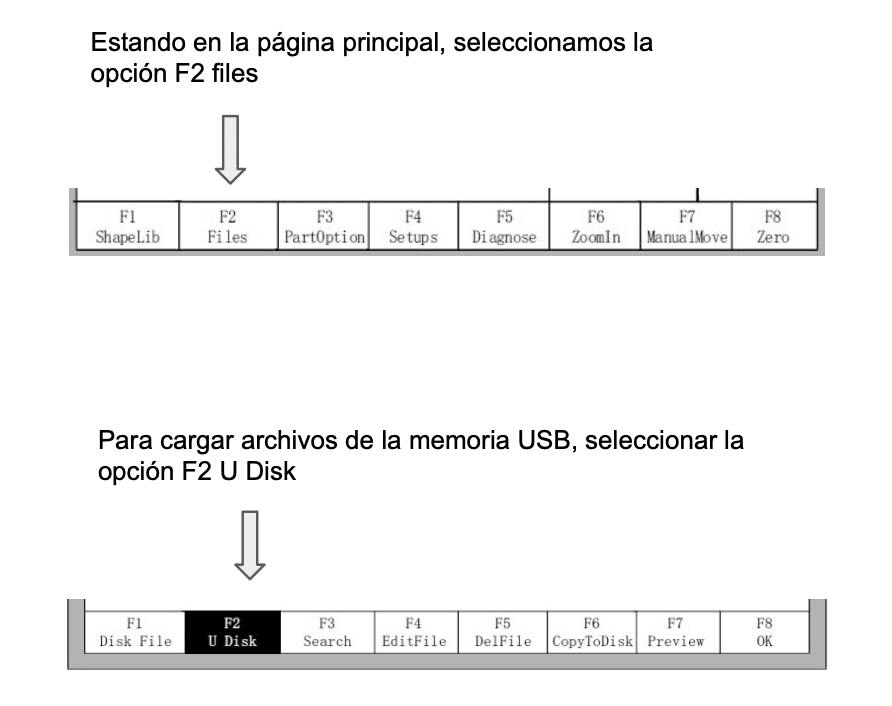
Posterior, deberás presionar F2 U Disk para cargar archivos desde la memoria USB.
Al ingresar se te mostrarán los archivos, en los cuales podrás navegar usando las flechas de movimiento.
Tip de valor:
Seleccionando F7 Preview tendrás una vista previa de la pieza a cortar.
Una vez seleccionada la pieza deseada, deberás presionar F8 Ok. En ese momento se cargará el archivo, mismo que lograrás ver en pantalla de forma completa. Accede con F3 PartOption para modificar el ángulo, la escala, o el punto de partida. Así mismo, para crear arreglos de filas o columnas.
7. ¿Cómo beneficiar a tu negocio a través de la preparación de un flujo de trabajo?
La creación de un flujo de trabajo se centra en el cómo realizar una tarea, permitiendo comprender a las partes interesadas, cómo se organiza de inicio a fin. A medida que el flujo de trabajo se estandariza, los tiempos y recursos mejoran.
El flujo de trabajo es similar al ABC del qué hacer para cumplir el objetivo. Te proponemos la siguiente serie de pasos que te brindarán un apoyo organizado para la ejecución de la tarea al usar el pantógrafo cnc corte plasma:
Tip de valor:
Te recomendamos imprimir y plastificar la hoja donde aparece el flujo de trabajo y colocarla a la vista de todos. ¡Una acción que mejorará la comunicación!
- Encendido.
- Carga de diseño a cortar (librería, memoria interna o USB)
- Localización física de antorcha en punto de partida.
- Restablecimiento de coordenadas de partida (botón F8 zero)
- Ingresar velocidad de corte (tecla X, unidades en mm)
- Configurar parámetros de altura (altura de corte, tiempo de perforación, altura inicial)
- Revisar presión de aire adecuada (70 psi)
- Revisar amperaje adecuado (de acuerdo al material a cortar y diámetro de boquilla)
- La altura de la antorcha PREVIO a presionar la tecla START para comenzar el programa de corte, debe ser de alrededor de 2 centímetros, posteriormente al presionar la tecla START la antorcha bajará hasta tocar el material y volver a subir a la altura inicial configurada en el control de altura (5 a 10 mm).
- Siempre estar preparado para presionar el botón STOP, en el caso de que suceda lo siguiente:
- La antorcha quedó pegada al material.
- Hay riesgo de colisión con alguna pieza cortada.
- La antorcha quedó demasiado despegada del material
8. ¿Cómo realizar el corte y los básicos a tomar en cuenta antes de accionar el pantógrafo?
¿Cuál es el punto cero o “cero pieza”?
Para realizar el corte sobre la placa de acero del calibre de tu preferencia, anticipa el punto de partida de la pieza a cortar, recuerda pulsar la tecla F8 Zero, que restablecerá las coordenadas al punto cero de partida o punto cero (“cero pieza”).
Muy importante revisar visualmente lo siguiente antes de operar:
Que el punto de partida respecto a la pieza del material, no salga de los límites físicos del material.
Que la pieza del material, se encuentre debidamente apoyada en el soporte de la mesa de corte, para así evitar desequilibrio de la pieza al accionarse la antorcha.
La ejecución del corte con tu pantógrafo cnc plasma paso a paso.
Para iniciar deberás revisar que tu equipo de protección se encuentre completo. Vamos con el paso a paso:
- Una vez seleccionado el diseño, procedemos a posicionar la antorcha, en el punto de partida deseado para el material, cuidando que a partir de ese punto las medidas sean suficientes para que el corte no salga del material.
- Una vez posicionados, restablecemos las coordenadas de punto de partida usando la tecla F8 Zero.
- Configuramos la velocidad de corte de acuerdo a los parámetros sugeridos en la tabla que anexamos al final.
- Configuramos parámetros de altura en el panel de control de altura (puedes apoyarte en el siguiente apartado)
- Usamos el botón START para iniciar el proceso y posteriormente ENTER para confirmar.
- Se puede presionar el botón STOP en cualquier momento para pausar el proceso.
- Para salir por completo del programa de corte usar el botón ESC y confirmamos con ENTER.
Resultará sencillo operar tu pantógrafo cnc plasma si sigues el paso a paso, y no te asustes si requieres en algún momento detener el corte, solo presiona el botón STOP.
9. ¿Cómo usar el control de altura para obtener cortes de excelente calidad y además preservar la vida útil de los consumibles?
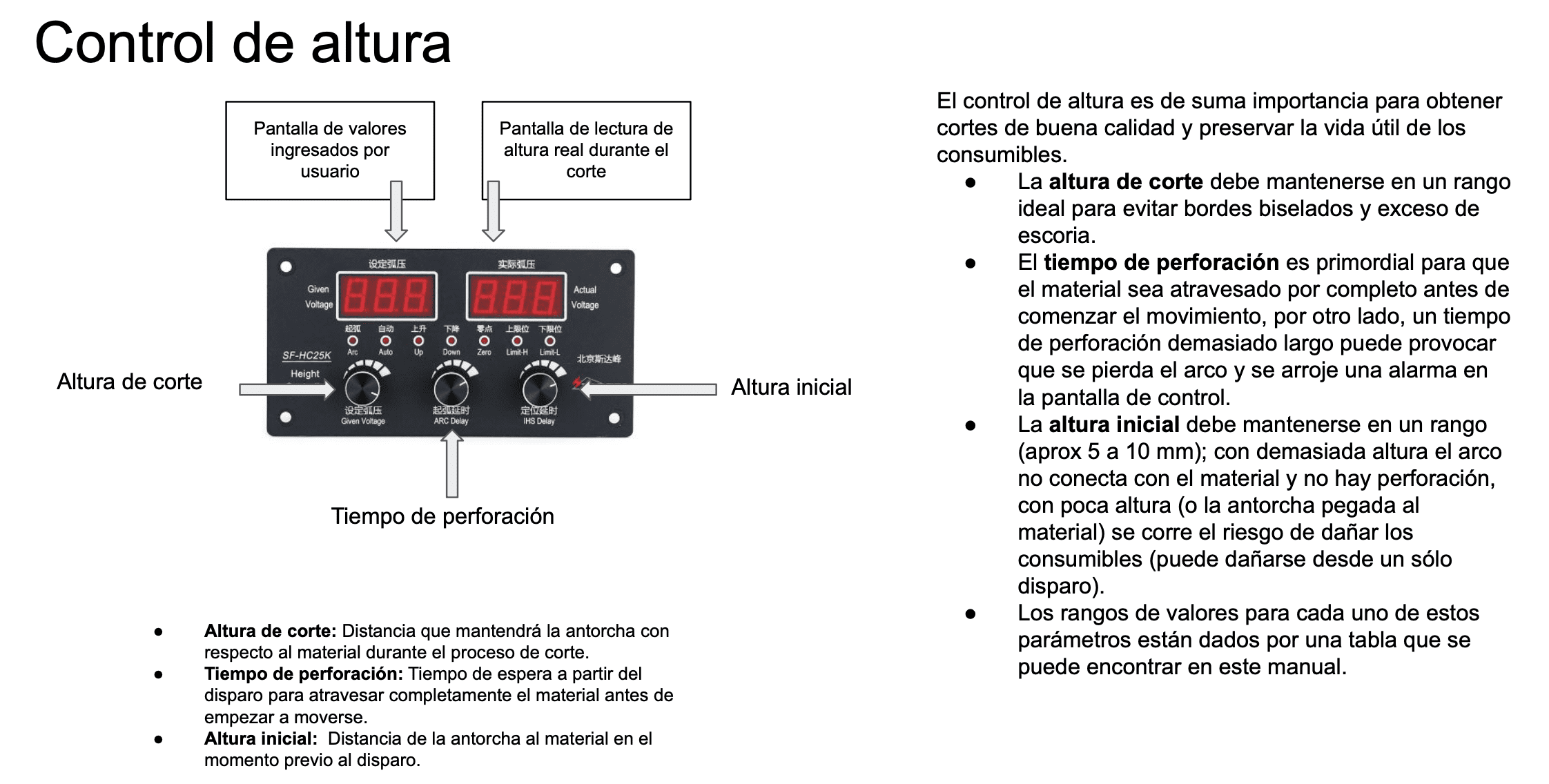
En ocasiones, cuando vamos a iniciar el proceso de corte en nuestro pantógrafo CNC, nos encontramos con que el material a trabajar, no suele estar completamente plano, ya sea porque originalmente estaba deformado o porque durante el proceso de corte se deformó.
El THC (torch high control) o control de altura de la antorcha para plasma CNC, es un dispositivo electrónico que tiene como misión, mantener una altura constante y adecuada, entre el material a cortar y la punta de la antorcha plasma.
Ahora destacaremos algunos términos importantes:
- Altura de corte: Distancia que mantendrá la antorcha con respecto al material durante el proceso de corte.
- Tiempo de perforación: Tiempo de espera a partir del disparo para atravesar completamente el material antes de empezar a moverse.
- Altura inicial: Distancia de la antorcha al material en el momento previo al disparo.
10. ¿Qué velocidad de corte usar de acuerdo al calibre del material?
Esta tabla te servirá de apoyo como base para tener los parámetros a usar de acuerdo al espesor del material. Consecutivamente se presentan el amperaje, la velocidad, el voltaje, el tiempo de perforación, la altura inicial y el ciclo de trabajo.